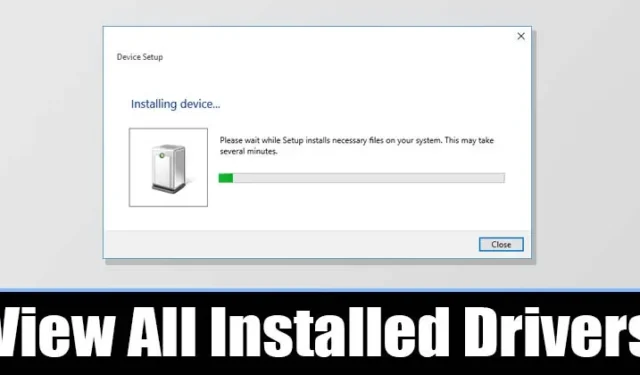
Siden enhetsdrivere er en av hovedårsakene til at datamaskinen din kjører med optimal ytelse i dag, vil det være nyttig å ha en liste over alle installerte drivere. Med en liste over enhetsdrivere kan du raskt finne ut om en enhet bruker en generisk eller OEM-driver.
Ikke bare det, men det kan også hjelpe deg med å feilsøke noen driverrelaterte problemer. Så hvis du vil se en liste over alle drivere som er installert på Windows-enheten din, er dette hva du trenger å gjøre.
Se alle installerte drivere fra Enhetsbehandling
Du kan få tilgang til Enhetsbehandling for å se alle installerte drivere i Windows. Følg deretter noen av de enkle trinnene nedenfor.
1. Åpne først Enhetsbehandling på PC-en. For å gjøre det, åpne Windows Search og skriv inn Enhetsbehandling . Deretter åpner du Enhetsbehandling fra listen.

2. På Enhetsbehandling klikker du på Vis -menyen og velger alternativet Enheter etter driver .

3. Nå kan du se alle installerte drivere på Windows-PC.

4. For å gå tilbake til standardvisningen, klikk på Vis- menyen og velg alternativet Enheter etter type .
Se alle installerte drivere fra ledeteksten
Denne metoden vil bruke ledeteksten for å se alle installerte drivere. Her er hva du må gjøre.
1. Åpne Start-menyen og skriv inn CMD . Høyreklikk på ledeteksten, og velg Kjør som administrator .

2. På ledeteksten, kopier og lim inn kommandoen og trykk på Enter-knappen
Driverquery

3. Kommandoen ovenfor viser alle tilgjengelige drivere på PC-en.

Bruk en tredjepartsapp for å se alle installerte drivere
Du kan også bruke en tredjepartsapp for å sjekke hvilke drivere som er installert på din Windows-PC. Mange apper finnes for dette formålet, men vi anbefaler å bruke gratis programvare kalt « InstalledDriversList «.

Denne bærbare tredjeparts Windows-appen skanner og viser deg alle drivere som er installert på datamaskinen din. Mens programvaren er ment å kjøre på Windows 10, kjører den også fint på den nye Windows 11.
Så, bare Google-søk navnet på programvaren vi har nevnt og last ned og installer den på din PC. Når det er installert, bare kjør programmet for å få en liste over alle installerte programvarer.
Hvordan oppdatere drivere på Windows?
Nå som du har listen over alle installerte drivere, kan det være lurt å oppdatere noen av dem.
På Windows 10/11 er det ganske enkelt å oppdatere enhetsdriverne. Du kan følge guiden vår – Slik oppdaterer du enkelt drivere på Windows for å oppdatere alle utdaterte drivere.
Husk også at det er en god sikkerhetspraksis å holde sjåførene oppdatert. Så sørg for å oppdatere utdaterte enhetsdrivere så snart du finner dem.
Denne veiledningen forklarer hvordan du kan se alle installerte drivere på Windows-datamaskiner. Jeg håper denne artikkelen hjelper deg. Vennligst del det med vennene dine, og hvis du er i tvil, gi oss beskjed i kommentarfeltet nedenfor.




Legg att eit svar